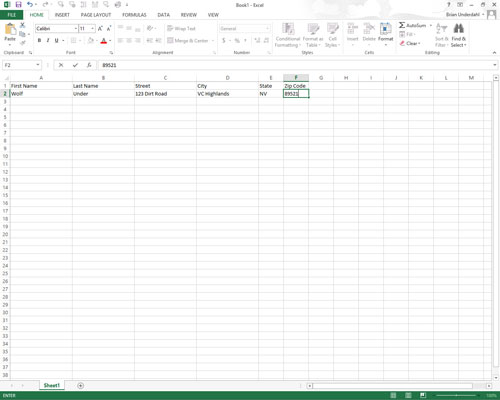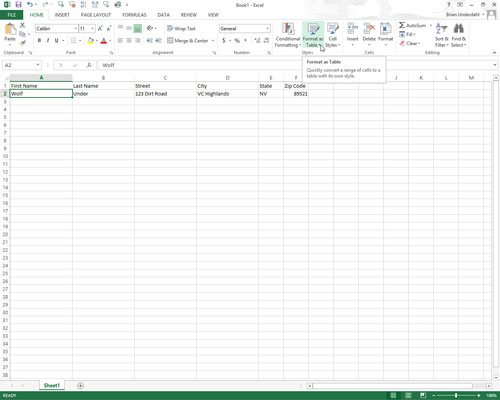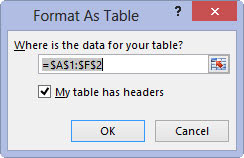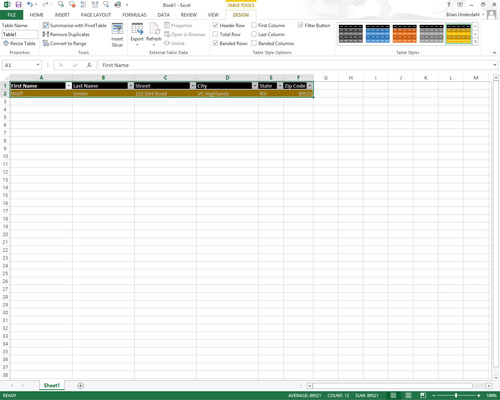Kattintson arra az üres cellára, ahol el kívánja indítani az új adatlistát, majd adja meg az oszlopfejléceket ( az adatbázis nyelvén technikailag mezőneveknek nevezik ).
Ehhez a gyakorlathoz használja a keresztnév, vezetéknév, utca, város, állam és irányítószámot oszlopfejlécként.
Miután létrehozta az adatlista mezőit a fejlécek megadásával, készen áll az első adatsor bevitelére.
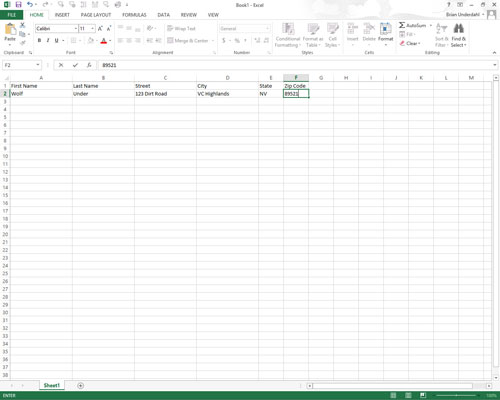
Az első bejegyzéseket közvetlenül a mezőneveket tartalmazó sor megfelelő oszlopaiba írja be.
A mezőneveket tartalmazó első sor alatti bejegyzések alkotják az adatlista első rekordját .
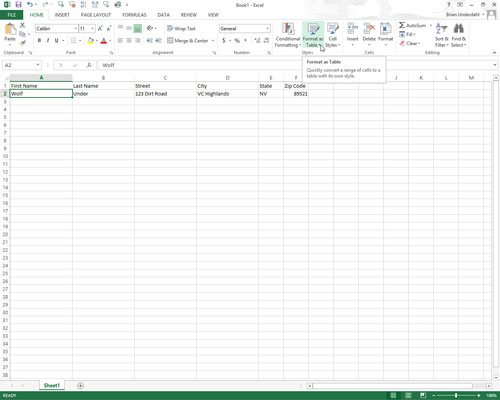
Kattintson a Formázás táblázatként gombra a Szalag Kezdőlap lapjának Stílusok csoportjában, majd kattintson az egyik táblázatstílus bélyegképére a legördülő galériában.
Az Excel kijelölőt helyez az új adatlista összes cellája köré, beleértve a mezőnevek felső sorát is. Amint rákattint egy táblázatstílusra a legördülő galériában, megjelenik a Táblázat formázása párbeszédpanel, amely felsorolja a Hol vannak a táblázat adatai szövegmezőben lévő kijelölőbe zárt cellatartomány címét.
Kattintson a Formázás táblázatként gombra a Szalag Kezdőlap lapjának Stílusok csoportjában, majd kattintson az egyik táblázatstílus bélyegképére a legördülő galériában.
Az Excel kijelölőt helyez az új adatlista összes cellája köré, beleértve a mezőnevek felső sorát is. Amint rákattint egy táblázatstílusra a legördülő galériában, megjelenik a Táblázat formázása párbeszédpanel, amely felsorolja a Hol vannak a táblázat adatai szövegmezőben lévő kijelölőbe zárt cellatartomány címét.
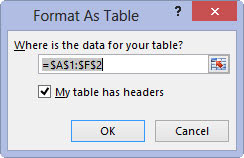
Ha szükséges, jelölje be a Saját táblázat fejléceit jelölőnégyzetet.
Ez egy opcionális lépés, amely csak akkor érvényes, ha fejlécekre van szüksége a táblázatban.
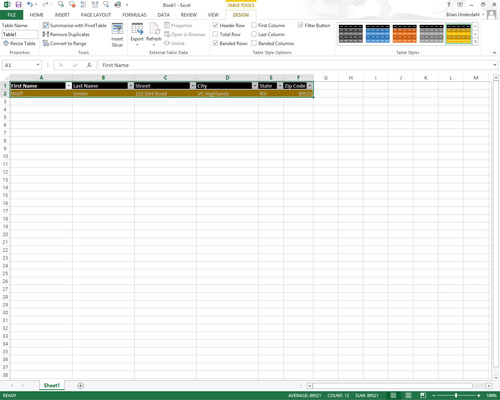
Kattintson az OK gombra a Táblázat formázása párbeszédpanel bezárásához.
Az Excel a kiválasztott táblázatformátumban formázza az új adatlistát, és szűrőket (legördülő gombokat) ad hozzá a felső sorban lévő mezők nevéhez.